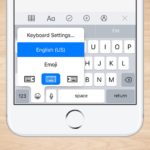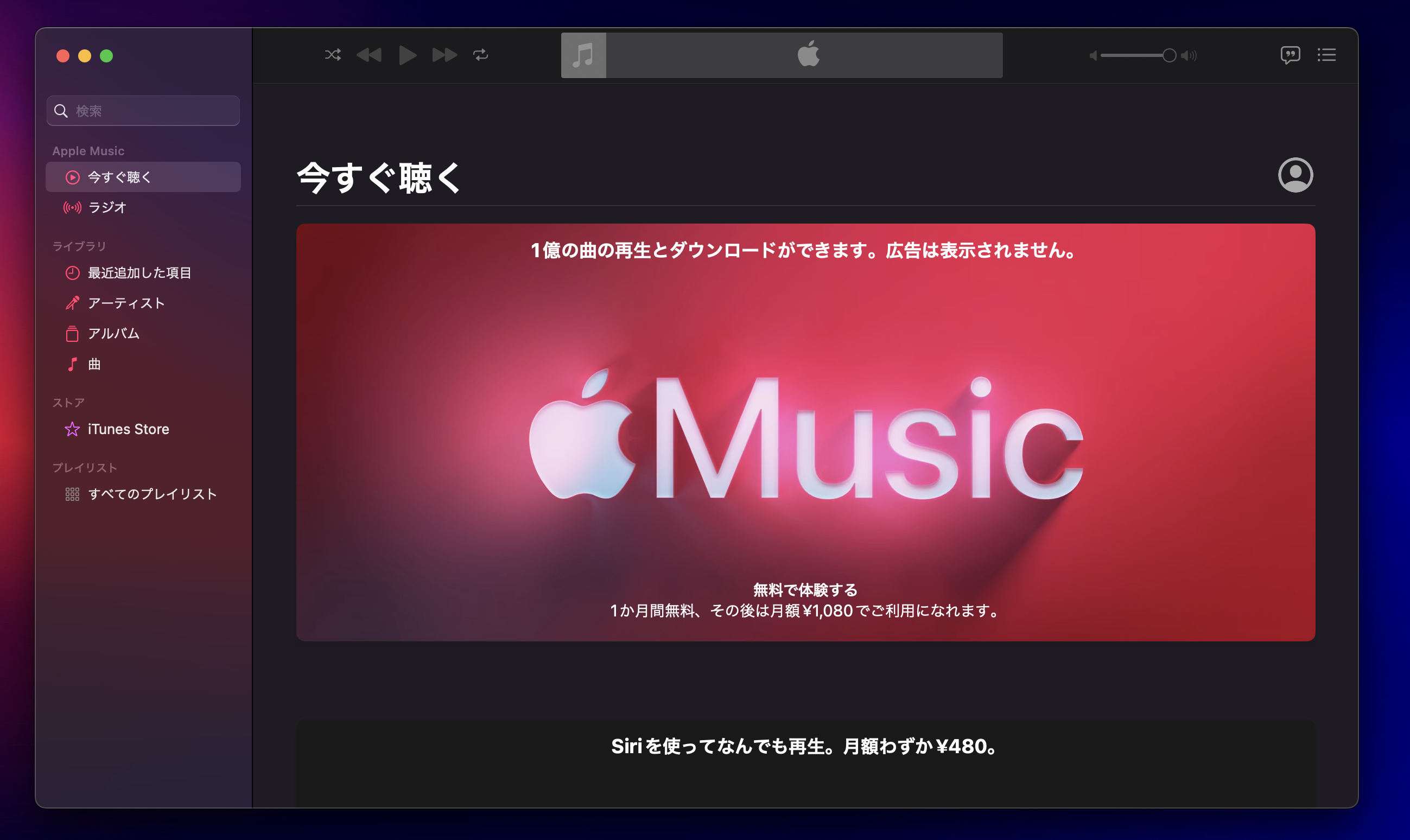
Apple Musicは、数多くの音楽やプレイリストを保存・管理するための素晴らしいツールです。しかし、ライブラリが大きくなると、デフォルトの保存場所がMacのディスクスペースを圧迫することがあります。この記事では、macOS VenturaでApple Musicのライブラリフォルダを移動または変更する方法を詳しく解説します。
Apple Musicのライブラリフォルダを移動する手順
- 「ミュージック」アプリをクリックしてApple Musicを開きます。
- 左上の「ミュージック」メニューをクリックし、「設定」を選択します。
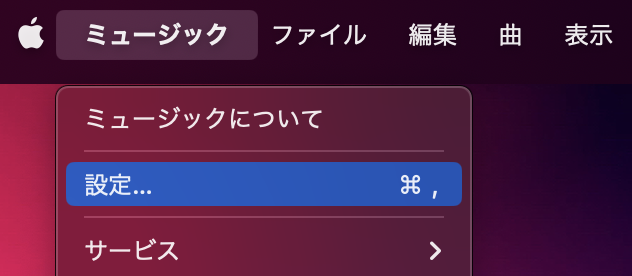
- 「ファイル」タブをクリックします。
- 「ミュージックのメディアフォルダの場所」の隣にある「変更」ボタンをクリックします。
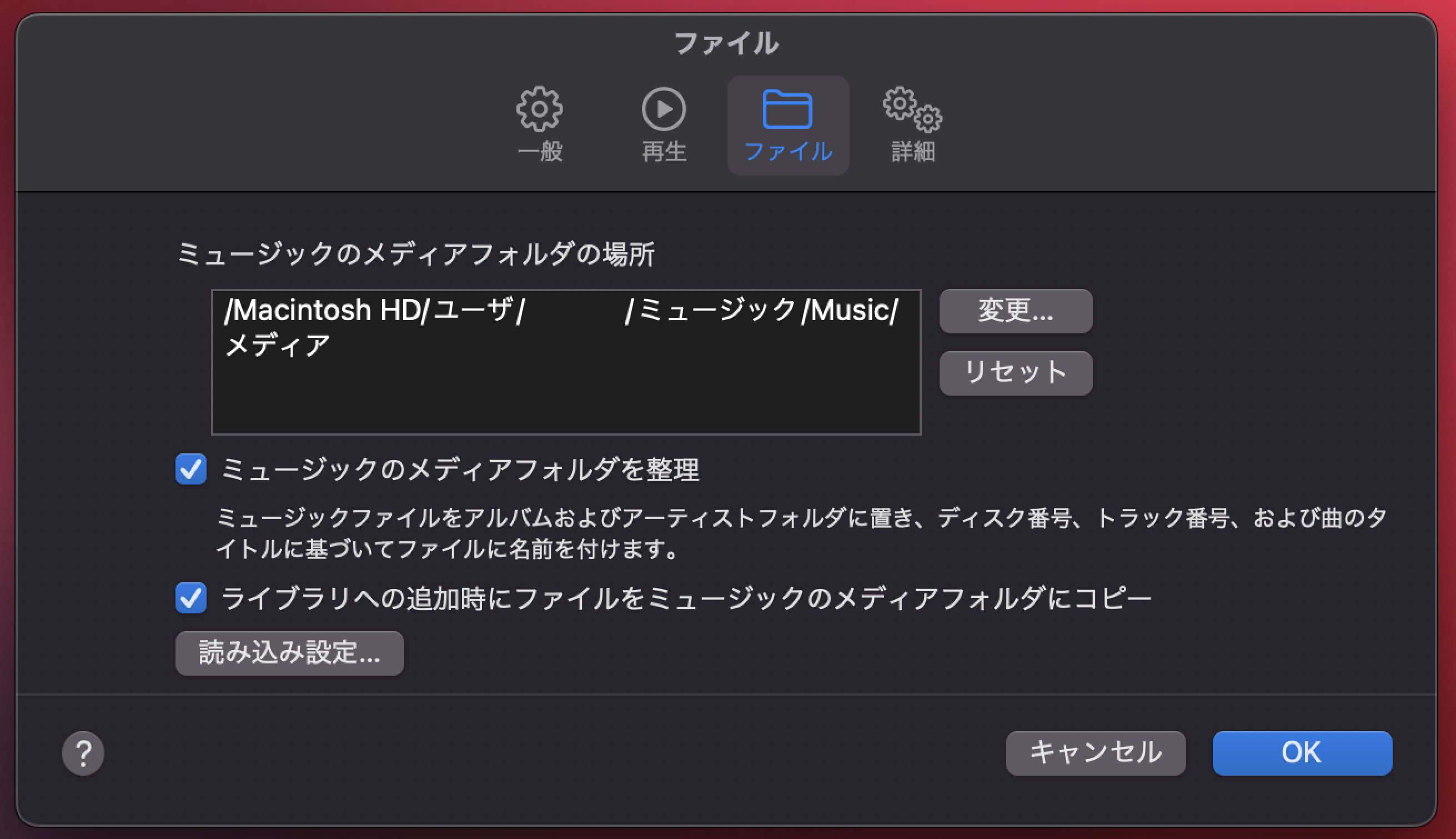
- 新しいフォルダの場所を選択し、「開く」をクリックします。
- 「OK」をクリックして、変更を保存します。
これで、新しい場所にApple Musicのライブラリが移動されます。移動が完了すると、新しい場所で音楽やプレイリストを管理できるようになります。
注意点
- ライブラリを移動する前に、新しい場所に十分なディスクスペースがあることを確認してください。
- ライブラリの移動は時間がかかる場合があります。移動中はApple Musicを終了しないでください。
- 移動が完了したら、古いフォルダのデータを削除することで、ディスクスペースを節約できます。
まとめ
Apple Musicのライブラリフォルダを移動または変更することで、ディスクスペースの圧迫を防ぐことができます。手順は簡単なので、ディスクスペースに困っている場合は、ぜひ試してみてください。
【公式サイト】CleanMyMac X
お使いのMacのブラウザ、最近重くありませんか? CleanMyMacなら、Macの不要なファイルやキャッシュをワンクリックで一括削除可能です!自動だから簡単にすぐMacの容量を増やせます!
- 【クリーンアップ機能】 あなたのMacにある不要なファイルを全て見つけ出し、ワンクリックで一括削除。 Macの空き容量の大幅な増加が見込めます。
- 【ウイルススキャン機能】 Mac全体をスキャンし、潜んでいるウイルスを削除。 【最適化・メンテナンス】 RAMの解放や、メンテナンススクリプトの実行、ログイン項目の管理、起動エージェント、 フリーズ状態のアプリの強制終了などの、様々な高速化ツールを利用可能。
- 【アンインストーラー機能】 Macの不要なアプリを、その関連ファイルごと完全に削除。
- 【大容量&古いファイル検索】 Macの空き容量を大きく消費している大容量ファイルや、 長期間使用されていないファイルを探し出し、任意で削除可能。 こちらから無料でお試ししていただけます。